word文件被鎖定怎麼修改
word文檔被鎖定修改的方法:先開啟唯讀模式的文檔,點選上方選單列中「審閱」按鈕;然後找到「限制編輯」圖示點擊,並點選右下方「停止保護」按鈕;最後在「取消保護文件」對話方塊輸入設定的密碼即可。

word文檔被鎖定修改的方法:
1、首先,開啟只讀模式的文檔,此時Word是被鎖定的狀態。
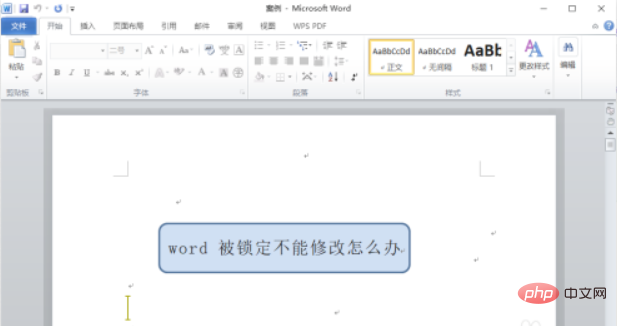
2、點選上方選單列中「審閱」按鈕。
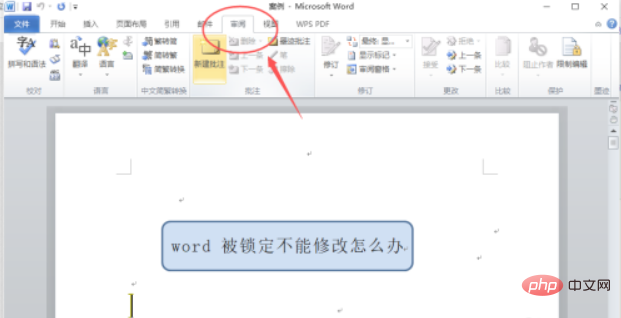
3、找到「限制編輯」圖標,點擊。
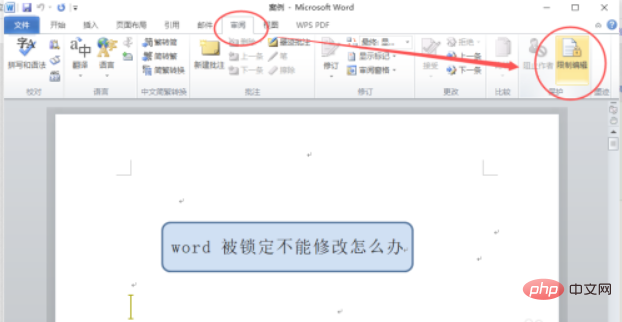
4、找到右下方「停止保護」按鈕,點選。

5、Word彈出「取消保護文件」對話方塊。
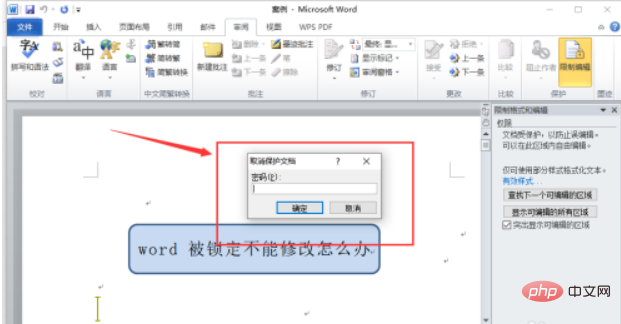
6、輸入設定的密碼,點選確定。
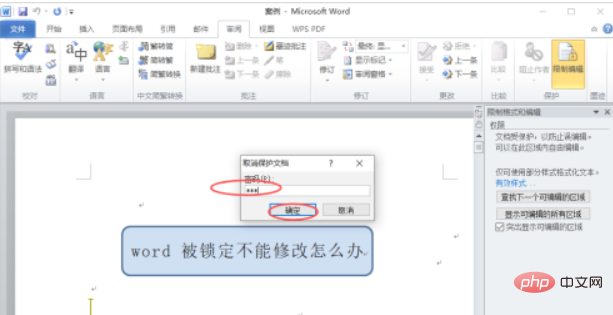
7、word就能修改了。
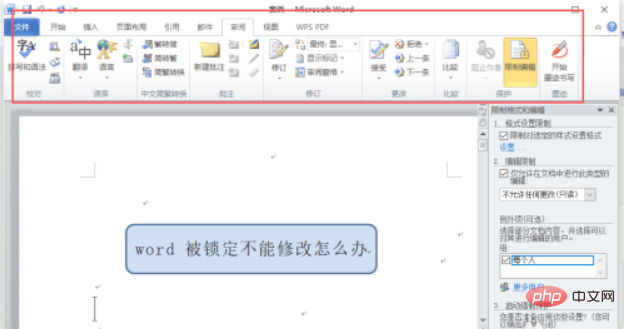
相關學習推薦:word新手入門教學
以上是word文件被鎖定怎麼修改的詳細內容。更多資訊請關注PHP中文網其他相關文章!
本網站聲明
本文內容由網友自願投稿,版權歸原作者所有。本站不承擔相應的法律責任。如發現涉嫌抄襲或侵權的內容,請聯絡admin@php.cn

熱AI工具

Undresser.AI Undress
人工智慧驅動的應用程序,用於創建逼真的裸體照片

AI Clothes Remover
用於從照片中去除衣服的線上人工智慧工具。

Undress AI Tool
免費脫衣圖片

Clothoff.io
AI脫衣器

Video Face Swap
使用我們完全免費的人工智慧換臉工具,輕鬆在任何影片中換臉!

熱門文章
<🎜>:種植花園 - 完整的突變指南
3 週前
By DDD
<🎜>:泡泡膠模擬器無窮大 - 如何獲取和使用皇家鑰匙
3 週前
By 尊渡假赌尊渡假赌尊渡假赌
如何修復KB5055612無法在Windows 10中安裝?
3 週前
By DDD
北端:融合系統,解釋
3 週前
By 尊渡假赌尊渡假赌尊渡假赌
Mandragora:巫婆樹的耳語 - 如何解鎖抓鉤
3 週前
By 尊渡假赌尊渡假赌尊渡假赌

熱工具

記事本++7.3.1
好用且免費的程式碼編輯器

SublimeText3漢化版
中文版,非常好用

禪工作室 13.0.1
強大的PHP整合開發環境

Dreamweaver CS6
視覺化網頁開發工具

SublimeText3 Mac版
神級程式碼編輯軟體(SublimeText3)




